[解決済み] Windows10でドライバーが破損したExpoolエラー
その他 / / November 28, 2021
DRIVER_CORRUPTED_EXPOOLは、ドライバーの問題から一般的に発生するブルースクリーンオブデス(BSOD)エラーです。 これで、Windowsドライバーが破損したり、古くなったりする可能性があります。これにより、このドライバーでドライバー破損エクスプールエラーが発生します。 このエラーは、ドライバが存在しなくなったメモリにアクセスしようとしていることを示しています。
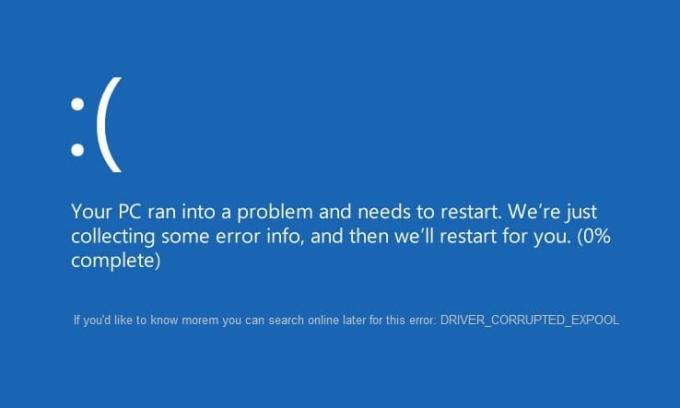
PCは、停止コード0x000000C5のブルースクリーンにエラーメッセージDRIVER_CORRUPTED_EXPOOLでクラッシュします。 このエラーは、コンピューターがスリープモードまたは休止状態モードになっているときに発生する可能性がありますが、PCの使用中に突然このエラーが発生することがあるため、これに限定されません。 最終的には、PCのパフォーマンスを低下させる可能性があるため、このエラーを修正する必要があります。時間を無駄にすることなく、その方法を見てみましょう。 Windows10でドライバーが破損したExpoolエラーを修正 以下のガイドの助けを借りて。
コンテンツ
- [解決済み] Windows10でドライバーが破損したExpoolエラー
- 方法1:システムの復元を使用する
- 方法2:Windows10を更新する
- 方法3:問題のあるドライバーをアンインストールする
- 方法4:BIOSの更新(基本入出力システム)
- 方法5:修復インストールWindows 10
[解決済み] Windows10でドライバーが破損したExpoolエラー
方法1:システムの復元を使用する
あなたは使用することができます システムの復元ポイント に コンピューターの状態を復元する 動作状態になります。これにより、Windows10でドライバーが破損したExpoolエラーが修正される場合があります。
方法2:Windows10を更新する
1. 押す Windowsキー+ 設定を開き、をクリックします 更新とセキュリティ。
![Windowsキー+ Iを押して[設定]を開き、[更新とセキュリティ]アイコンをクリックします](/f/f8ec9b52d943ab4e1a8f4b203128b7dc.png)
2. 左側から、メニューをクリックします WindowsUpdate。
3. 次に、「アップデートを確認する」ボタンをクリックして、利用可能な更新を確認します。

4. 保留中の更新がある場合は、をクリックします アップデートをダウンロードしてインストールします。

5. 更新プログラムがダウンロードされたら、それらをインストールすると、Windowsが最新の状態になります。
この方法はできるかもしれません Windows10でドライバーが破損したExpoolエラーを修正 これは、Windowsが更新されると、すべてのドライバーが更新されるためです。これにより、この特定の場合の問題が修正されるようです。
方法3:問題のあるドライバーをアンインストールする
1. Windowsキー+ Rを押して、次のように入力します devmgmt.msc Enterキーを押して開きます デバイスマネージャ.

2. 次に、でマークされた問題のあるデバイスがないことを確認します 黄色の感嘆。
3. 見つかった場合は、それを右クリックして選択します アンインストール。

4. Windowsがアンインストールするのを待ってから、PCを再起動して、ドライバーを自動的に再インストールします。
方法4:BIOSの更新(基本入出力システム)
ときどき システムBIOSの更新 このエラーを修正できます。 BIOSを更新するには、マザーボードの製造元のWebサイトにアクセスし、最新バージョンのBIOSをダウンロードしてインストールします。

すべてを試しても、USBデバイスで問題が認識されない場合は、次のガイドを参照してください。 Windowsで認識されないUSBデバイスを修正する方法.
方法5:修復インストールWindows 10
何もうまくいかない場合、この方法は確実にあなたのPCのすべての問題を修復するので、この方法は最後の手段です。 修復インプレースアップグレードを使用してインストールし、システムに存在するユーザーデータを削除せずにシステムの問題を修復します。 したがって、この記事に従って確認してください 簡単にインストールWindows10を修復する方法。
成功したのはそれだけです Windows10でドライバーが破損したExpoolエラーを修正 ただし、この投稿に関してまだ質問がある場合は、コメントのセクションでお気軽に質問してください。
![[解決済み] Windows10でドライバーが破損したExpoolエラー](/uploads/acceptor/source/69/a2e9bb1969514e868d156e4f6e558a8d__1_.png)


